Actions
원격 접속 디버깅¶
목적¶
- 고객이 원격으로 회사 단말에 접속하여 디버깅 가능하도록 구성함
방법¶
- AnyDesk 라는 솔루션을 사용하여 Window, Android, iOS 등 여러 운영체재에서 원격 접속 함
내용¶
| 항목 | 내용 | 화면 | 비고 | |
|---|---|---|---|---|
| 1 | AnyDesk 설치 | Android, iOS Store 에서 AnyDesk를 검색하고 설치 한다(Windows 용 설치도 가능함) | 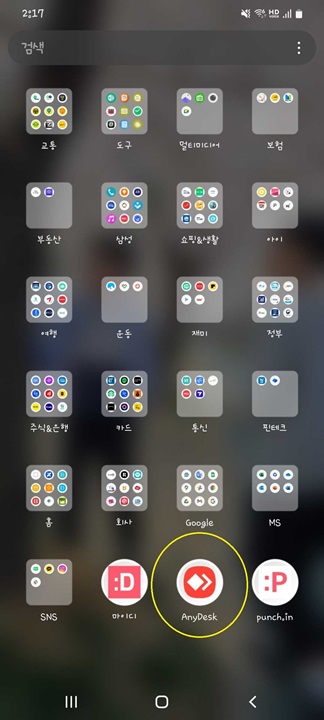 |
AnyDesk 홈 |
| 2 | AnyDesk 실행 후 원격접속 | AnyDesk 실행하고 원격 접속 시도한다 - 입력 주소는 1 376 944 600 - ···> 를 선택한다 - 연결이 이루어지기까지 대기한다 |
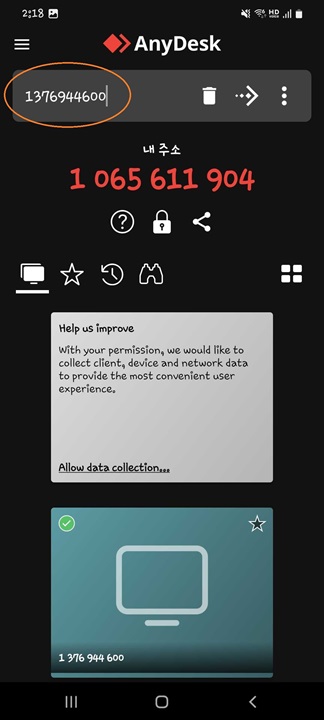 |
|
| 3 | 연결후 Remote 화면 확인 | 연결 시도후 Remote 에서 승인하면 원격 화면 확인 가능함 - 아래 원격 화면의 홈화면을 클릭한다 |
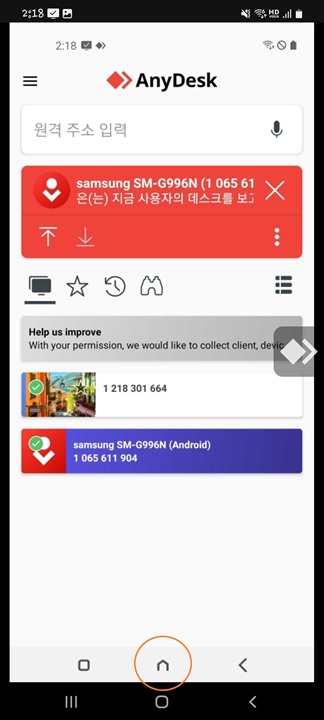 |
|
| 4 | 홈 화면 이동 | 홈 화면 이동후 메뉴로 진입한다 - 위쪽 방향으로 화면을 밀어 올린다 |
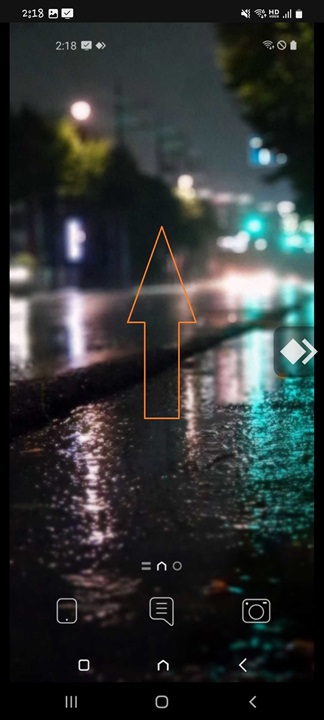 |
|
| 5 | 스크래핑 앱을 실행한다 | 메뉴에서 Scraping Test Suite 을 선택한다 | 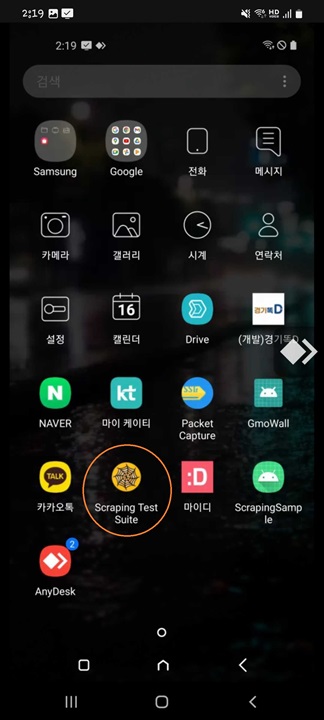 |
|
| 6 | 구글 스크래핑 진행 | 앱에서 구글 스크래핑을 진행한다 - 구글 - 모두 - 스크래핑 선택 - 구글 계정을 입력한다 - 스크래핑 데이터를 확인한다 |
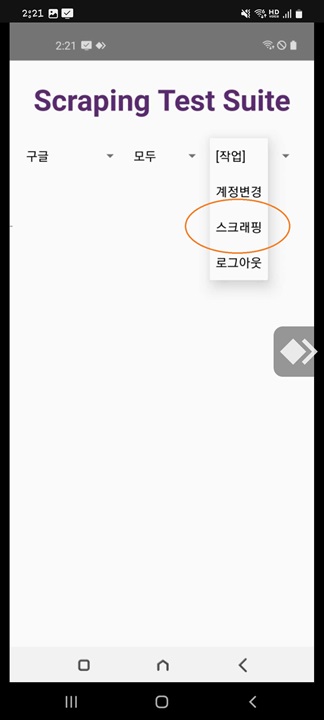 |
kyusik.yoon이(가) 일년 이상 전에 변경 · 4 revisions

